Jak skonfigurować Firefox Permission Manager dla stron internetowych
Ważnym dodatkiem do Firefoksa(Firefox) jest włączenie Menedżera uprawnień(Permission Manager) dla Firefoksa(Firefox) . Menedżer uprawnień(Permission Manager) przeglądarki Mozilla Firefox umożliwia użytkownikom definiowanie własnych ustawień dla witryn internetowych. Na przykład użytkownik może ustawić, czy witryna przechowuje hasło użytkownika, lokalizację użytkownika, pliki cookie, wyświetlać wyskakujące okienka i utrzymywać dane w trybie offline. Wspaniałą rzeczą w Menedżerze uprawnień(Permission Manager) jest poziom dostosowania, który oferuje i jest łatwy w konfiguracji. Możesz zdecydować, jakie dane chcesz udostępniać stronom internetowym!
Dlatego teraz użytkownik może przechowywać swoje ustawienia dotyczące zapisywania haseł, udostępniania lokalizacji, ustawiania plików cookie, otwierania wyskakujących okienek i utrzymywania pamięci w trybie offline, wykonując następujące czynności w Menedżerze uprawnień(Permission Manager) .
Gdy użytkownik otwiera ekran, wyświetla on domyślne uprawnienia dla wszystkich witryn dostępnych w przeglądarce internetowej.
Pozwólcie, że przedstawię użytkownikowi pięć opcji w Menedżerze uprawnień przeglądarki Firefox(Firefox Permission Manager) .
- Przechowuj hasła:(Store Passwords:) tutaj użytkownik może zezwolić lub zablokować przechowywanie haseł do dowolnej witryny. Nie ma to wpływu na pomocników logowania innych firm. Ma to wpływ na domyślne hasło do Firefoksa . (Firefox)Zgodnie z tym użytkownik może zezwolić lub zablokować przechowywanie haseł w poszczególnych witrynach lub dowolnych innych witrynach.
- Udostępnij lokalizację: (Share location: ) Firefox prześle informacje do witryn, jeśli obsługują one funkcję Mozilla Firefox , która zbiera dodatkowe informacje od użytkowników, takie jak lokalizacja i adres IP komputera. Zawsze wykrywa adres IP komputera, niezależnie od ustawienia. Dostępne są dwie opcje: Zawsze (Always) pytaj(Ask) lub Blokuj(Block) . Użytkownik(User) może ustawić kategorie blokowania dla niektórych stron internetowych.
- Ustaw pliki cookie:(Set Cookies:) Tutaj dozwolone są dwie opcje, takie jak Blokuj pliki cookie(Block Cookies) oraz Zezwól(Allow) tylko na sesję. Witryna lub wszystkie witryny mogą ustawiać pliki cookie, jeśli użytkownik chce.
- Open Pop-up Windows: Tę opcję chciałbym polecić użytkownikom. Umieść tę opcję w kategorii Blokuj(Block) , ponieważ spowoduje to zablokowanie wszystkich wyskakujących okienek na wszystkich stronach internetowych.
- Zachowaj pamięć w trybie offline:(Maintain Offline Storage:) Nie należy tego mylić z pamięcią podręczną przeglądarki internetowej(Web Browser) . Jeśli użytkownicy mają zawartość ulubionej witryny w trybie przeglądania offline, może to być przydatne. Tak więc pamięć offline służy do zapewniania dostępu do danych, gdy przeglądarka jest w trybie offline.
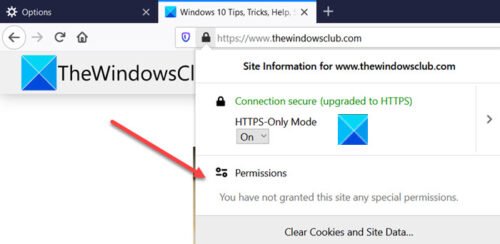
Skonfiguruj ustawienia Menedżera uprawnień przeglądarki Firefox(Firefox Permission Manager) dla określonej witryny
Gdy użytkownik odwiedza witrynę w przeglądarce Firefox(Firefox) , wyświetla domyślne uprawnienia dla wszystkich witryn otwieranych w przeglądarce internetowej. Jednak gdy użytkownik wybierze jedną z witryn w Menedżerze uprawnień(Permission Manager) , może wyświetlić w przeglądarce informacje o danych, które przechowuje o użytkowniku. Oto jak możesz sprawdzić szczegóły informacji i skonfigurować swoje preferencje za pomocą Menedżera uprawnień(Permission Manager) w przeglądarce Firefox(Firefox) .
- Uruchom przeglądarkę Firefox.
- Otwórz stronę internetową w nowej karcie.
- Kliknij(Click) ikonę LockPad na pasku adresu.
- Kliknij strzałkę boczną, aby wyświetlić szczegóły połączenia.
- Wybierz opcję Więcej informacji.
- Skonfiguruj swoje preferencje dla witryny w przeglądarce.
Ikona Uprawnienia(Permissions) jest widoczna na pasku adresu przeglądarki Firefox .
Uruchom przeglądarkę Firefox . Upewnij(Make) się, że jest zaktualizowany do najnowszej wersji.
Przejdź do często odwiedzanej witryny lub wprowadź jej adres w pasku adresu.
Kliknij ikonę kłódki(Lock pad) na pasku adresu. Jeśli nie ustawiłeś żadnych uprawnień dla witryny, kliknij przycisk ze strzałką boczną, aby wyświetlić szczegóły połączenia i ustawić uprawnienia.
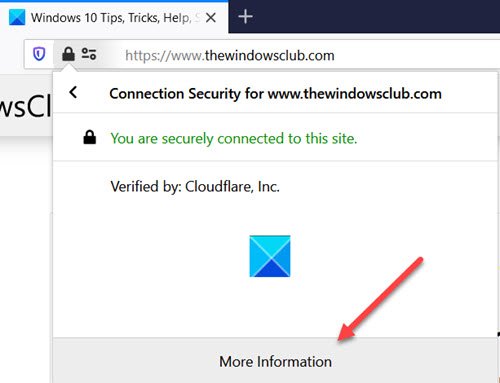
Kliknij opcję Więcej(More) informacji.
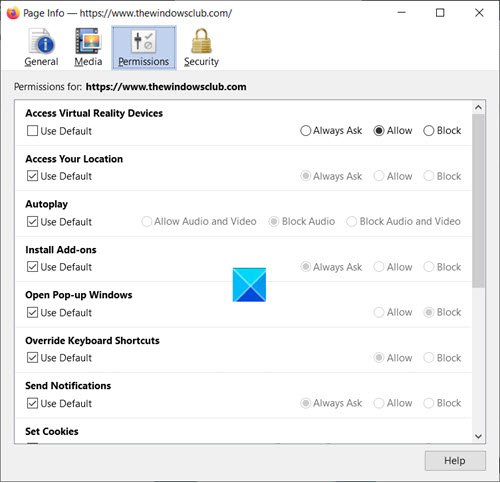
Teraz przejdź do zakładki Uprawnienia(Permissions) i ustaw żądane uprawnienia dla odwiedzanej witryny. Na przykład możesz ustawić uprawnienia dla następujących elementów.
Uzyskaj dostęp do Twojej lokalizacji: Firefox prześle informacje do witryn internetowych, jeśli obsługują one funkcję Mozilla Firefox , która gromadzi dodatkowe informacje od użytkowników, takie jak lokalizacja i adres IP komputera. Zawsze wykrywa adres IP komputera, niezależnie od ustawienia. Wybierz żądaną opcję dla siebie ( Always Ask/Allow/Block .
- Ustaw pliki cookie(Set Cookies) : Tutaj możesz wybrać opcje Allow/Allow tylko na sesję/Zablokuj.
- Otwórz wyskakujące okna(Open Pop-up Windows) : zalecamy użytkownikom wybranie opcji Blokuj(Block) dla tego ustawienia, aby zablokować wszystkie wyskakujące okienka we wszystkich witrynach internetowych.
Podobnie możesz skonfigurować opcje dla innych ustawień, takich jak otwieranie(Open) wyskakujących okien, wysyłanie powiadomień(Send Notifications) , udostępnianie(Share) ekranu , instalowanie dodatków, autoodtwarzanie(Screen) , używanie(Use) aparatu , używanie (Camera)mikrofonu (Use)itp(Microphone) .
Hope it helps!
Related posts
Jak korzystać z Menedżera zadań Firefoksa
Jak wyłączyć wbudowany menedżer haseł w Chrome, Edge, Firefox?
Menedżer profili użytkowników Firefox: Twórz i zarządzaj wieloma profilami użytkowników
Firefox Profile Manager pozwala tworzyć, usuwać lub przełączać profile Firefoksa
Włącz lub wyłącz dostęp do Menedżera dodatków Firefox za pomocą zasad grupy
Blokuj powiadomienia, mikrofon, żądania kamery w przeglądarce Firefox
Poprawka: Vimeo nie działa w Chrome lub Firefox
Najbardziej przydatne Mozilla Firefox o: poprawkach konfiguracyjnych
Darmowa wersja Zoho Vault Password Manager oraz rozszerzenie Chrome i Firefox
Jak zezwolić lub zablokować instalację dodatku w Firefoksie
Jak naprawić błąd Twittera, który nie ładuje się w Firefoksie?
Jak skopiować adresy URL wszystkich otwartych kart w przeglądarce Chrome i Firefox?
Przywróć brakujące lub usunięte zakładki lub ulubione Firefoksa
Jak zmienić domyślną czcionkę w przeglądarce Chrome, Edge, Firefox?
Czy zapisywanie haseł w przeglądarce Chrome, Firefox lub Edge jest bezpieczne?
Przechwytywanie lub robienie zrzutów ekranu w przeglądarce Chrome lub Firefox natywnie
Napraw problemy i problemy z Firefoksem na komputerze z systemem Windows
Google Chrome kontra Firefox Quantum na komputer z systemem Windows
Jak wyłączyć Wiadomości z Firefoksa w nowej karcie?
Jak korzystać z synchronizacji Firefoksa na różnych platformach
